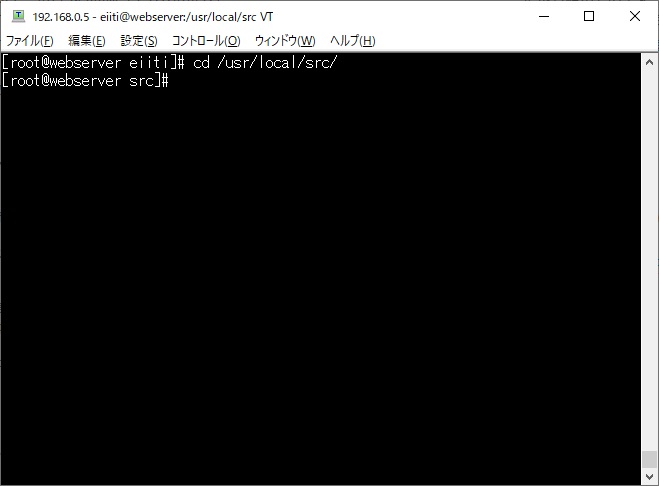
①「cd /usr/local/src」で移動する。
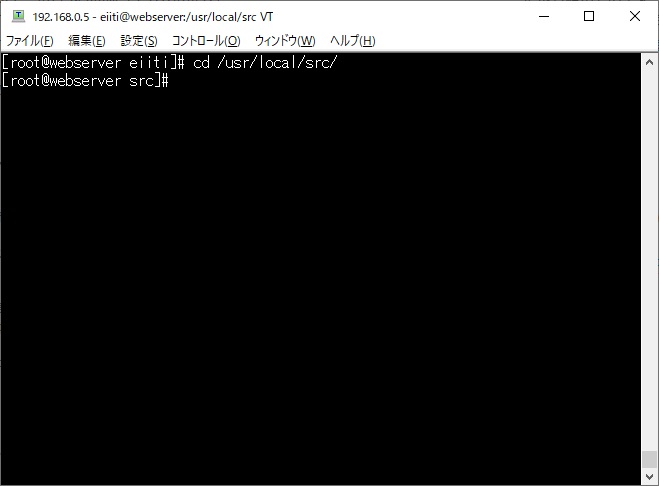
②「wget http://sourceforge.net/projects/netatalk/files/netatalk/3.1.12/netatalk-3.1.12.tar.gz」と入力。ソースファイルをダウンロードする。
wgetはファイルを配布しているサイトにアクセスしてダウンロードしてくれるコマンドです。
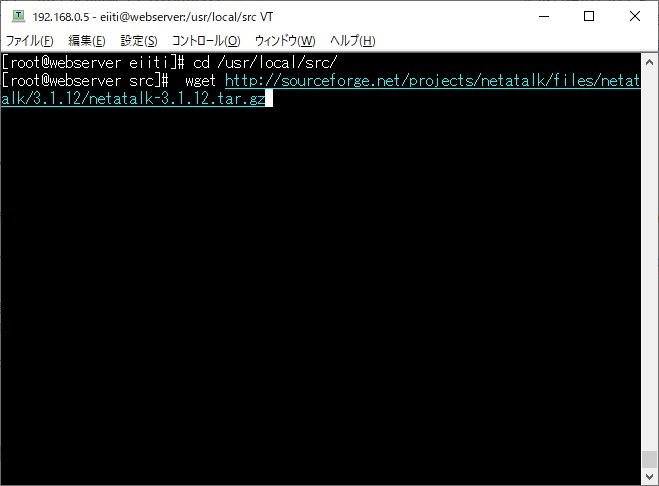
③「ls」で圧縮ファイルnetatalk-3.1.12.tar.gzが保存されていることを確認。
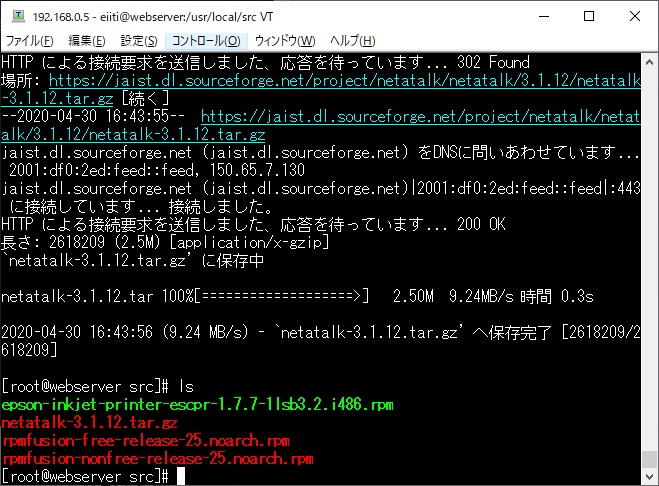
④「 yum install avahi-devel quota-devel libacl-devel libgcrypt-devel libdb-devel」と入力。インストール作業の前に、依存関係にあるライブラリーファイルをインストールする。
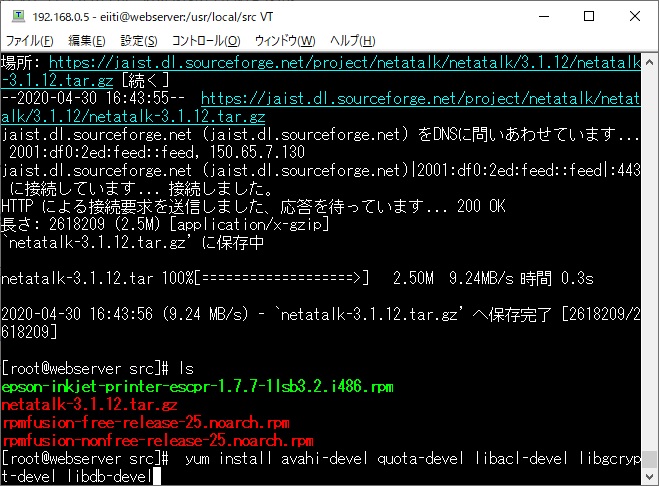
⑤「tar zxvf netatalk-3.1.12.tar.gz」と入力して、展開する。
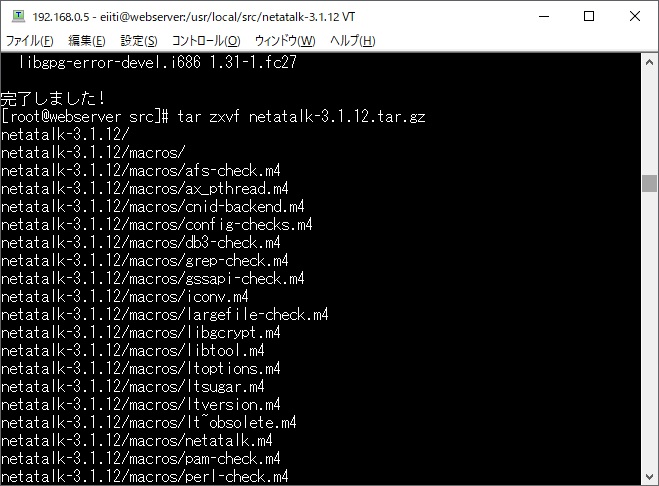
⑥「cd netatalk-3.1.12」と入力し、移動する。
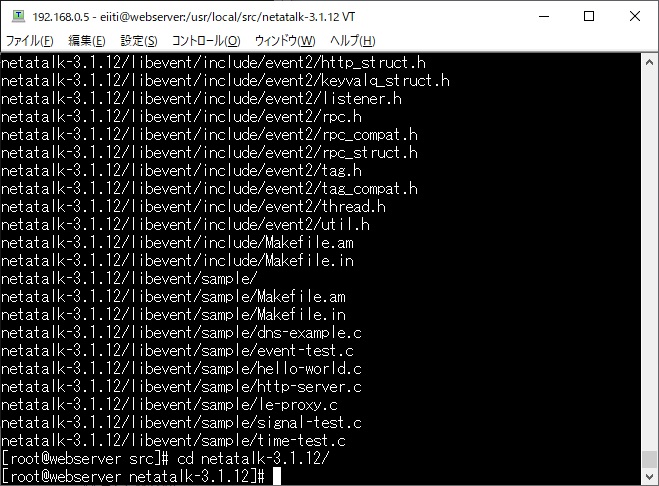
⑦「./configure --with-init-style=redhat-systemd」と入力。
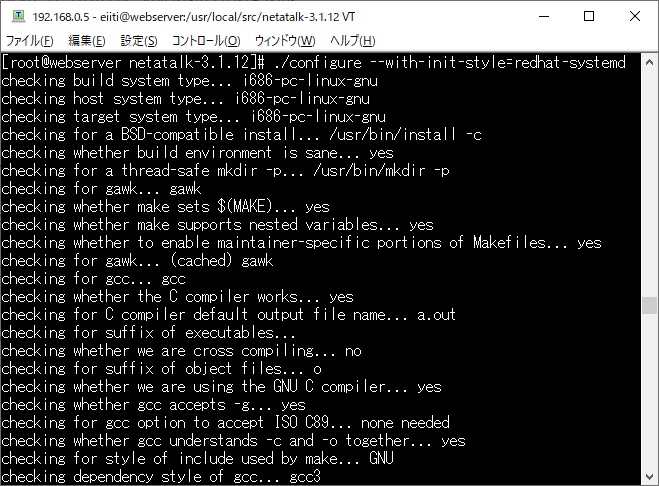
⑧「make」
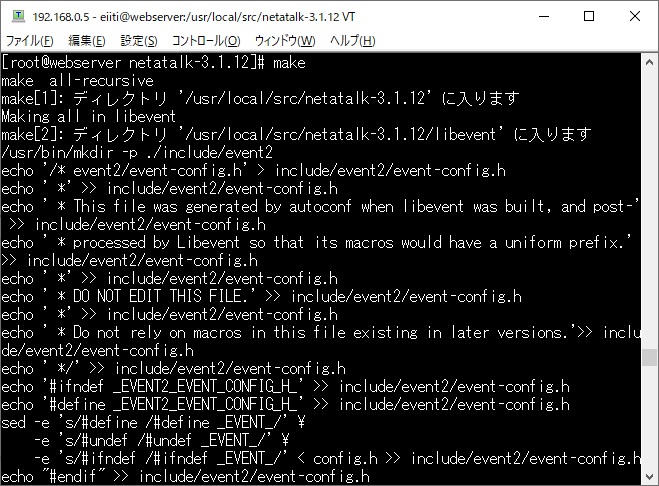
⑨「make install」
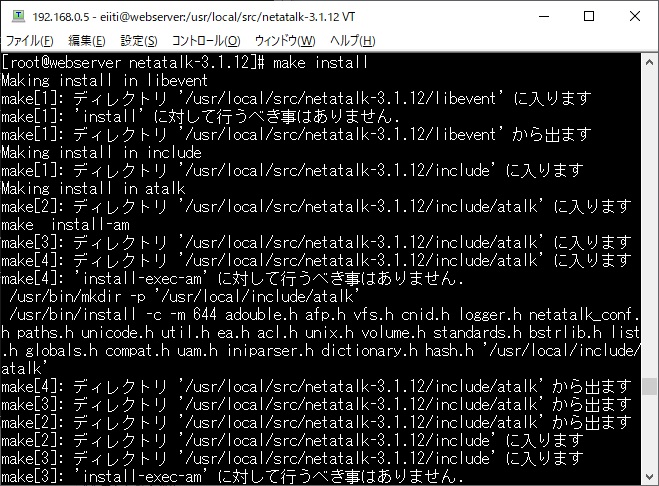
⑩「cat /usr/local/etc/afp.conf」として、設定ファイルの中身を見る。
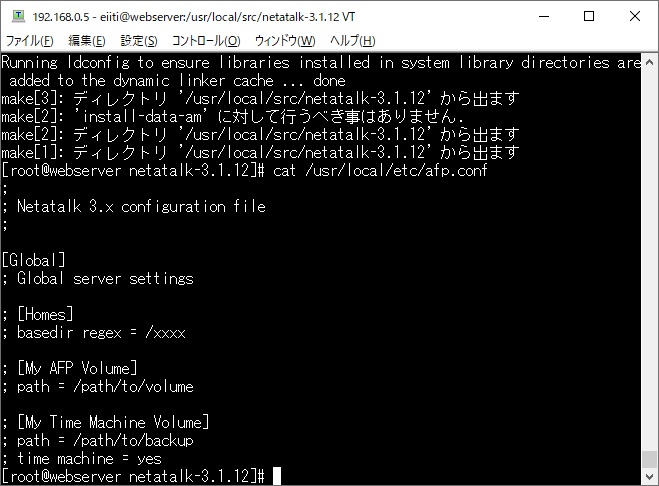
⑪さらに「afpd -v」と入力。要するにNettalkのバージョンを拝見というところらしい。
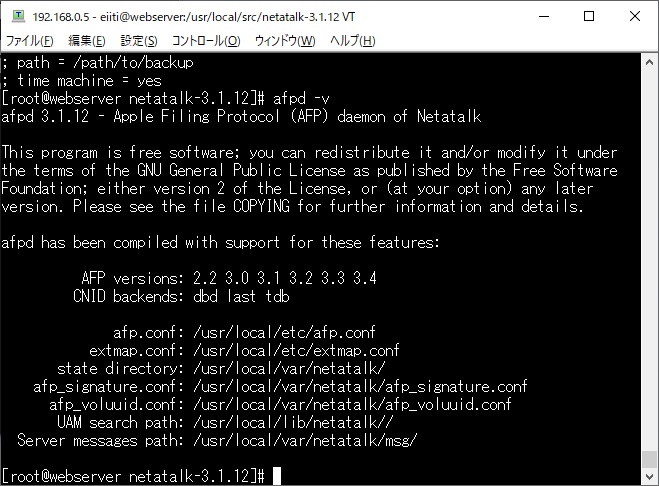
↓自動起動の設定 # systemctl enable natatalk # systemctl enable avahi-daemon ↓サービスの開始 # systemctl start netatalk # systemctl start avahi-daemon ↓ファイャーウォールの設定 #firewall-cmd --permanent --add-port=548/tcp --zone=FedoraWorkkstation #firewall-cmd --permanent --add-port=548/udp --zone=FedoraWorkkstation
★ちなみにnetatalkのサービスの設定ファイルは次のように作成されていました。
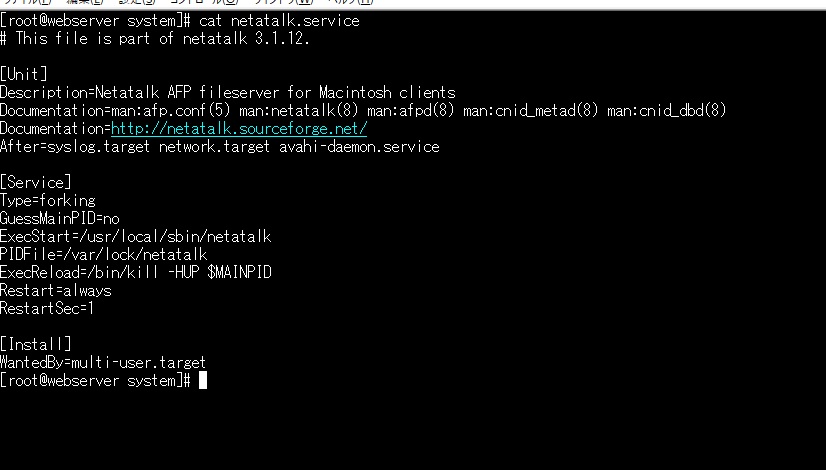
; Netatalk 3.x configuration file ; [Global] ; Global server settings mac charset = MAC_JAPANESE uam list = uams_clrtxt.so uams_dhx.so uams_dhx2.so uams_guest.so log file = /var/log/netatalk.log vol preset = vol preset = default_for_all_volumes [default_for_all_volumes] file perm = 0600 directory perm = 0700 [Homes] basedir regex = /home [My AFP Volume] ; path = /path/to/volume path = /usr/local/public hosts allow = 192.168.0.0/24 [My Time Machine Volume] path=/mnt/storage-1/TimeMachine time machin e = yes vol size limit=524288
設定を反映させるためnetatalkを再起動させ。
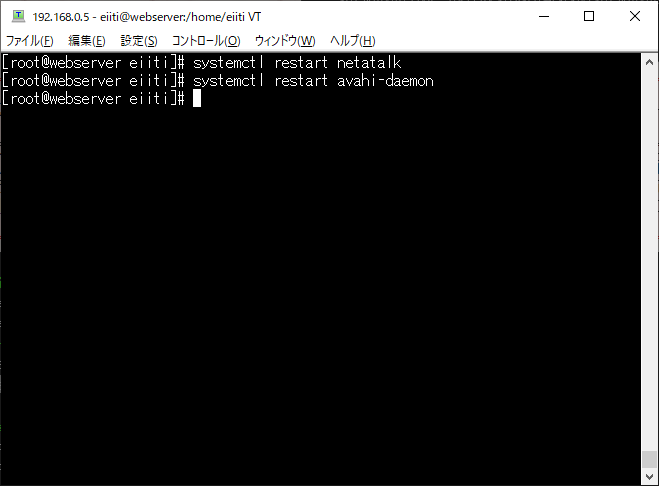
①「Finder」メニューを開き、「ネットワーク」を選択しました。するとネットワーク上のPC、プリンターのアイコンが表示されました。
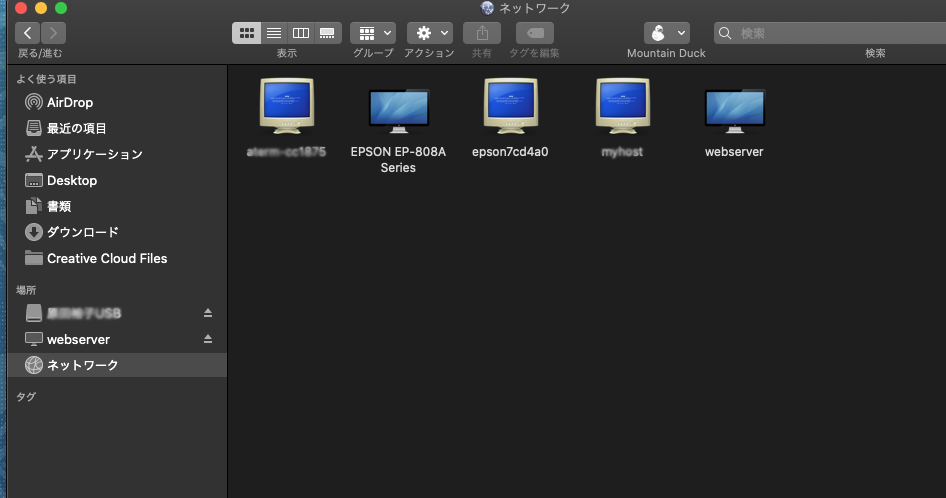
②さらに「webserver」のアイコンをクリックすると、ただ一つ公開するように設定した「My AFP Volume」が表示されました。
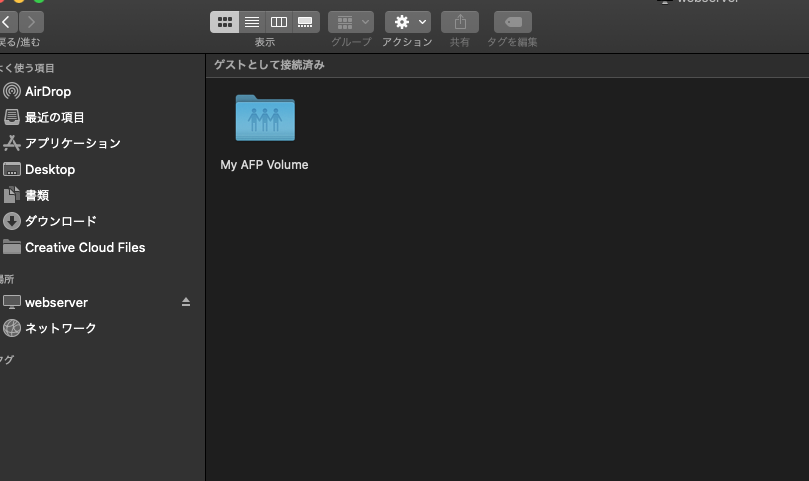
③「My AFP Volume」をクリックすると、「/usr/local/public」に保存されている2つのファイルが表示されました。
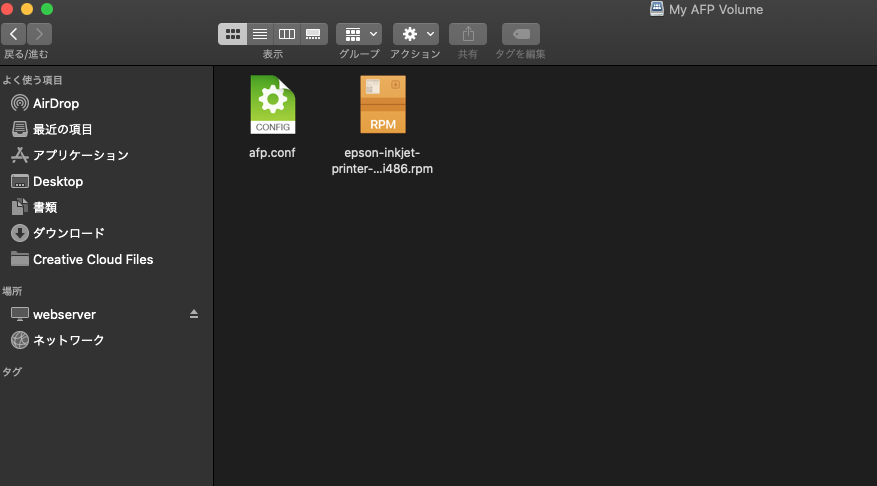
実際に、Netatalkも容易にインストールできましたが(参考書に頼りきりでした)、活用するまでには至らなかったのです。
今度もたまたまわが子か在宅勤務で会社のMacOSX搭載のパソコンを我が家に持ち込んだので、そのパソコンからlinuxのサーバーをのぞけるかどうかを検証するのが目標です。